Přeneste své kontakty, kalendáře, zprávy z iPhone do Androidu [přepínání 101]
Přeskakování z jedné mobilní platformy na druhou může zpočátku vést k mnoha bolestem hlavy - zejména pokud jde o všechna vaše osobní data. Nechcete přijít o své kontakty, záznamy v kalendáři a další důležité informace, proto je důležité, abyste je správně přenesli.
Pokud uvažujete o upuštění svého iPhonu pro Android - možná proto, že jste si uvědomili, že můžete vyzvedněte si vlajkovou loď Androidu za méně než 8 GB iPhone 5c - pak mohou pomoci naši průvodci přepínáním.
V tomto vám ukážeme, jak přenášet zprávy, kontakty a kalendáře ze starého telefonu do nového. V pátek na to navážeme jednoduchým návodem, jak synchronizovat váš Android s vaší knihovnou iTunes a jak přenést vaše fotografie a videa.
Než budete pokračovat dále, musíte se ujistit, že je ve vašem iPhonu povolena synchronizace iCloudu. Přejděte na Nastavení -> iCloud a povolte synchronizaci pro kontakty i kalendáře. Tímto způsobem budou všechna vaše důležitá data bezpečně nahrána na server Apple, což vám umožní je snadno importovat do vašeho zcela nového zařízení Android.

Kontakty
1. Přejděte na stránku iCloud.com a přihlaste se pomocí stejného účtu iCloud, který používáte ve svém iPhonu nebo iPadu.
2. Klikněte na ozubená kola ikony v levém dolním rohu stránky následované ikonou Vybrat vše volba. Opět klikněte na ikonu Gears a vyberte Exportovat vizitku vCard volba. Do vašeho počítače bude stažen malý soubor VCF obsahující všechny vaše kontaktní údaje.
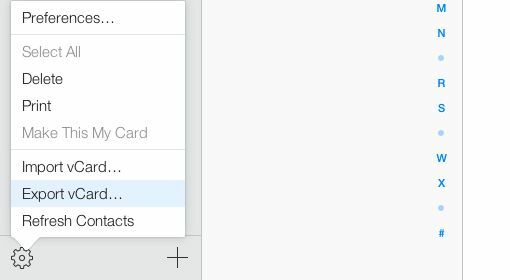
3. Nyní přejděte k Web Kontakty Google a přihlaste se pomocí stejného účtu Google, který budete používat na svém zařízení Android.
4. Klikněte na Více z rozevírací nabídky a vyberte možnost Import volba. V okně, které se objeví, vyberte Vyberte soubor možnost a přejděte na soubor VCF stažený v kroku 2.
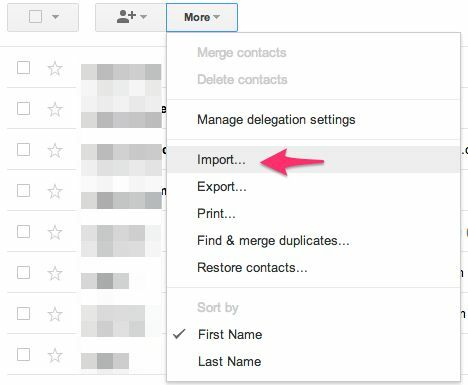
5. V závislosti na počtu kontaktů bude proces importu trvat několik sekund až několik minut, poté byste měli vidět všechny své kontakty v Kontaktech Google.
6. Pokud máte v zařízení Android povolenou synchronizaci kontaktů, měli byste vidět, že se všechny kontakty objeví během několika minut. Pokud ne, přejděte do části Účty a synchronizace v části Nastavení, vyberte svůj účet Google a poté vyberte možnost Synchronizovat nyní možnost z rozbalovací nabídky.
Další:Zprávy

